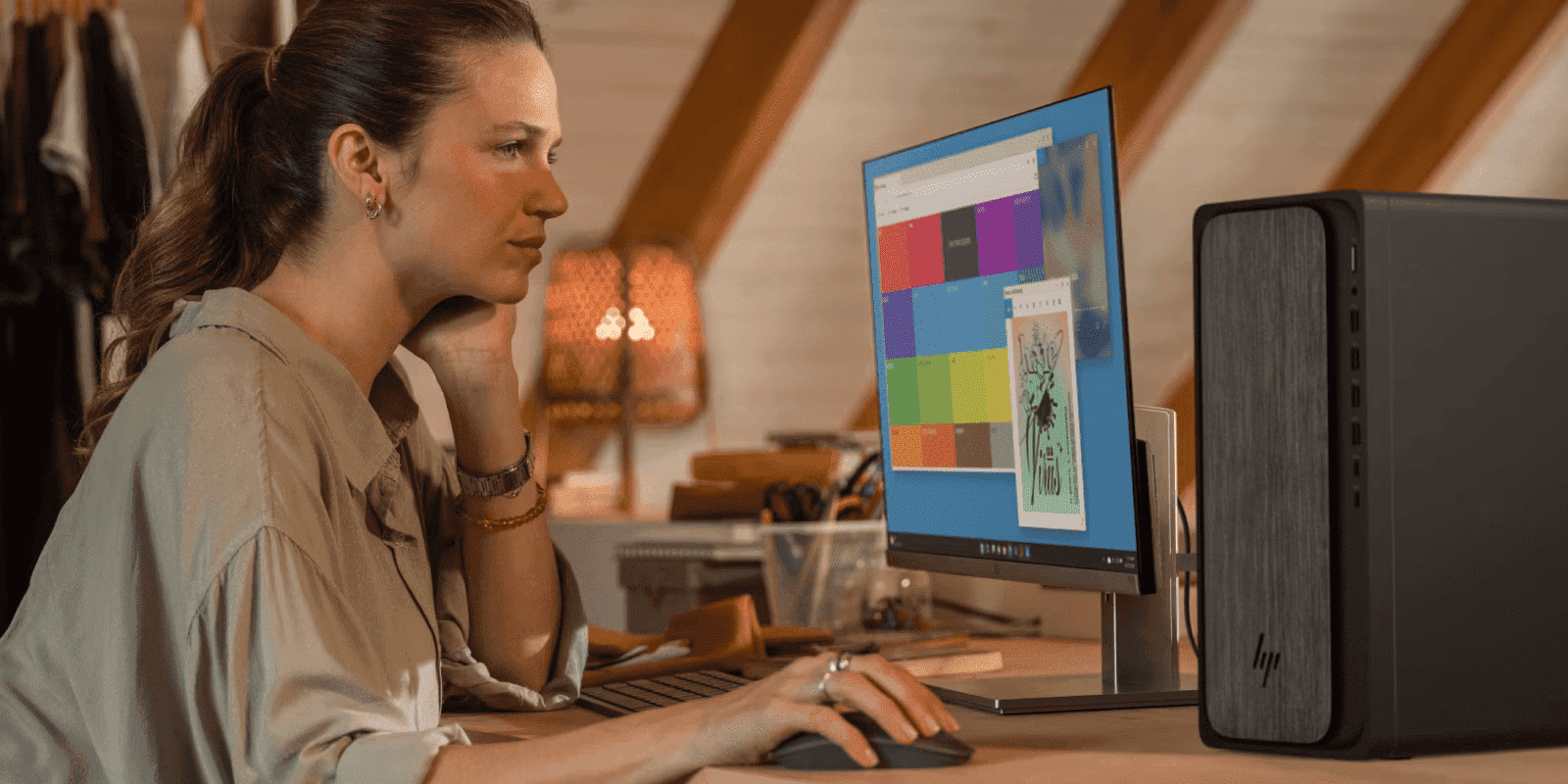- Yra trys būdai: vienkartinė konfigūracija (jei yra), mastelio keitimas visoje sistemoje ir tikslus derinimas naudojant „TaskbarSi“ registre.
- „TaskbarSi“ priima 0, 1 arba 2, kad apibrėžtų mažas, vidutines arba dideles piktogramas, ir reikalauja paleisti kompiuterį iš naujo arba atsijungti.
- Mastelis keičia visą sąsają; registras pirmiausia veikia centrinės juostos elementus.
- Pasirinkite dydį pagal savo skiriamąją gebą: 0 – HD, 1 – pagal numatytuosius nustatymus, o 2 – idealiai tinka 2K/4K raiškai arba norint pagerinti skaitomumą.
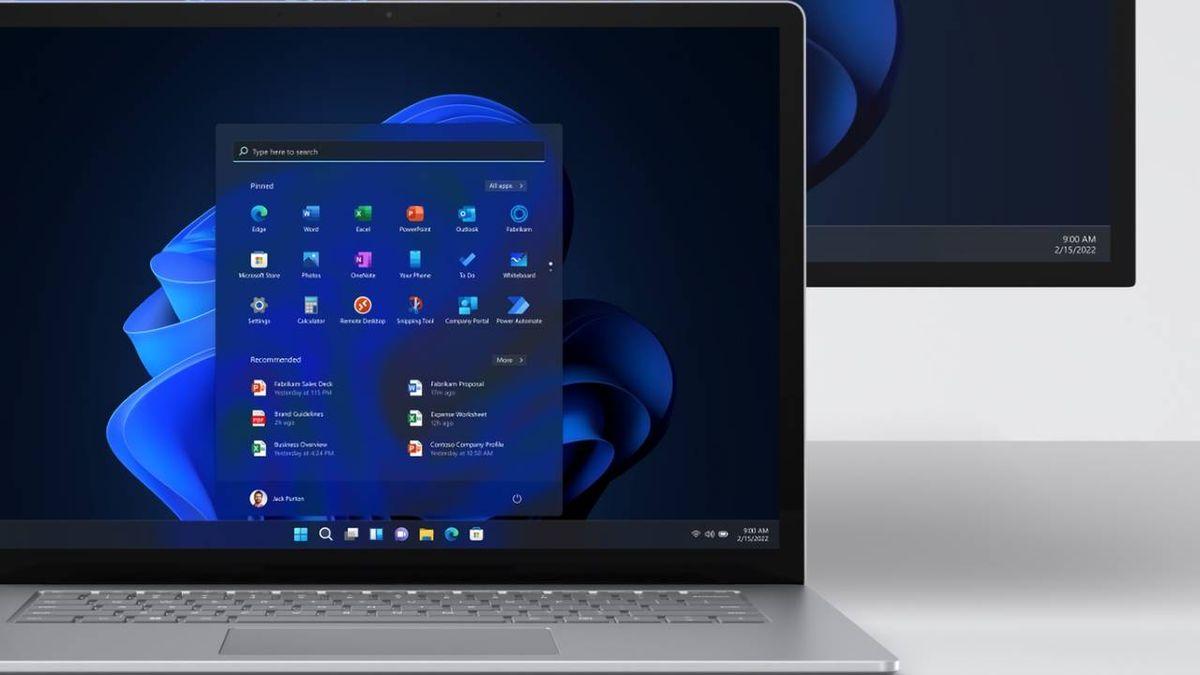
Jei naudojate langai 11 Jei pastebite, kad užduočių juostos elementai atrodo per dideli arba per maži, yra keletas būdų, kaip juos saugiai ir greitai sureguliuoti. Ankstesnėse versijose galėjote tiesiog vilkti juostą, kad pakeistumėte jos aukštį, tačiau dabar šis gestas nebepasiekiamas ir turite kreiptis į sistemos parinktis arba registrą. Šiame vadove papasakosime apie visas alternatyvas ir kaip tai padaryti. Tinkinkite sparčiuosius klavišus ir užduočių juostą, su aiškiais žingsniais ir praktiniais patarimais, padėsiančiais išsirinkti jums tinkamiausią dydį – nuo mažiausio iki didžiausio, ir su įspėjimais, kada reikia liesti kasos aparatą, nes tai jautri sistemos vieta ir patartina elgtis labai atsargiai. atsargiai.
Prieš pradedant nagrinėti detales, verta išsiaiškinti du dalykus. Viena vertus, yra greitas metodas, kuris veikia visą sąsają: ekrano mastelio keitimas; tai yra spartusis būdas padidinti arba sumažinti viską vienu metu, įskaitant užduočių juostos piktogramas. Kita vertus, yra tikslusis derinimas, kuris konkrečiai keičia užduočių juostos elementų dydį naudojant registro reikšmę, vadinamą „TaskbarSi“, su trimis galimais dydžiais: mažu (0), vidutiniu (1, numatytasis) ir dideliu (2). Jei pageidaujate išorinių sprendimų, taip pat galite Juostos tinkinimas naudojant „TaskbarX“Abu kelius paaiškiname žingsnis po žingsnio, taip pat pateikiame pasirenkamą konfigūracijos parinktį. Windows kuriuos kai kurie vartotojai matys juostoje rodančius „mažus mygtukus“, ir tai gali būti labai naudinga.
Kas pasikeitė sistemoje „Windows 11“ užduočių juostoje
Metų metus „Windows“ leido labai lanksčiai pritaikyti užduočių juostą: netgi buvo galima ją vilkti pele, kad būtų pakeistas jos aukštis arba perkelti jį iš vienos vietos į kitąAtsiradus „Windows 11“, „Microsoft“ supaprastino naudojimo patirtį ir pašalino keletą populiarių funkcijų. Tarp jų – galimybė lengvai reguliuoti juostos dydį velkant. Tai nustebino daugelį vartotojų, ypač tuos, kurie naudoja 2K arba 4K monitorius ir teikia pirmenybę didesnėms piktogramoms arba HD ekranams, kuriuose numatytasis aukštis gali užimti per daug vietos. Dėl sumažėjusių parinkčių susidarė įspūdis, kad trūksta aiškių vietinių valdiklių, o tai paskatino naudojimąsi... Gudrybės kaip „TaskbarSi“ registro reikšmę, kad būtų galima gauti tam tikrą lygį personalizavimas.
Ar tai reiškia, kad nieko negalite pakeisti? Tikrai ne. Šiandien yra trys pagrįstos parinktys: greita parinktis užduočių juostos nustatymuose, jei jūsų kompiuteris ją siūlo, ekrano mastelio keitimas (kuris pakeičia visą sąsają) ir registro metodas, skirtas tiksliai sureguliuoti užduočių juostos elementų dydį. Naudodami šias tris alternatyvas, užduočių juostos taikymo sritis geriau prisitaikys prie jūsų monitoriaus ir darbo būdo, ir galėsite... kruopščiai tinkinkite užduočių juostą nereikalaujant diegti jokių trečiųjų šalių programų ir užtikrinant kuo didesnį sistemos efektyvumą valyti įmanoma.
Parinktis nustatymuose: Rodyti mažesnius užduočių juostos mygtukus
Kai kuriuose „Windows 11“ kompiuteriuose rodomas perjungiklis, skirtas užduočių juostos mygtukų dydžiui sumažinti neliečiant registro. Nors jis ne visada rodomas, verta jį pirmiausia peržiūrėti čia, nes tai greičiausias ir dažniausiai grįžtamas būdas. Jį rasite užduočių juostos veikimo skyriuje, o jo poveikis bus iš karto matomas: vienu perjungikliu perjungsite prie kompaktiškesnių mygtukų, atlaisvindami horizontalią ir vertikalią erdvę. palieskite.
Jei ši parinktis rodoma jūsų sistemoje, atlikite šiuos veiksmus: dešiniuoju pelės mygtuku spustelėkite užduočių juostą ir eikite į „Užduočių juostos nustatymai“. Slinkite žemyn iki „Užduočių juostos veikimas“ ir ieškokite parinkties „Rodyti mažesnius užduočių juostos mygtukus“. Jei ją įjungsite, iš karto pamatysite, kaip juostos elementai susitraukia, todėl viskas atrodo kompaktiškiau. Jei ji jums nepatinka, vėl ją išjunkite ir vėl gausite tokį patį dydį. iš anksto nustatyta.
Turėkite omenyje dvi detales. Pirma, ši parinktis gali būti nepasiekiama visose „Windows 11“ versijose ar leidimuose; „Microsoft“ ją laikui bėgant tobulino. El Tiempo ir jis ne visuose įrenginiuose atrodo vienodai. Antra, nors mygtukai ir sumažėja, jie nėra „didelio“ mastelio; jei norite juos padaryti didesnius nei numatytieji, turėsite naudoti vėliau paaiškintą registro metodą, kuriame dydis „2“ taiko pastebimai didesnį kraštinių santykį. aukštesnis.
Ekrano mastelio reguliavimas: greitas triukas, kuris paveikia viską
Jei norite greito sprendimo, neliesdami jokių subtilių elementų, gali pakakti sistemos mastelio keitimo. Šis pakeitimas pakeičia visų „Windows“ elementų dydį: tekstą, meniu, darbalaukio piktogramas ir, žinoma, užduočių juostoje matomas piktogramas. Padidinus mastelį, viskas atrodo didesnė; sumažinus – viskas sumažėja, įskaitant užduočių juostos išvaizdą. Tai išsamus metodas, kuris, tiksliai suderintas, gali suteikti patogesnį darbalaukį, nereikia eiti į registrą, o tai ypač patogu, jei nesate susipažinę su pakeitimais. pažengęs.
Norėdami tai padaryti, dešiniuoju pelės mygtuku spustelėkite darbalaukį ir pasirinkite „Ekrano nustatymai“. Skiltyje „Mastelis ir išdėstymas“ pakeiskite „Mastelio“ nustatymą į jums tinkamą procentinę reikšmę: įprastos vertės yra tokios kaip 100 %, 125 % arba 150 %. Jei sumažinsite mastelį iki 100 %, viskas (įskaitant juostą) atrodys mažesnė ir ekrane tilps daugiau turinio; jei padidinsite iki 125 % arba 150 %, viskas taps didesnė ir lengviau įskaitoma. Šis metodas yra bandymų ir klaidų klausimas: pakeiskite jį, kelias minutes įvertinkite ir nuspręskite, ar jums tinka skaitomumas, ryškumas ir darbo vieta. patogu.
Svarbi pastaba: kadangi tai yra globalus pakeitimas, matysite ne tik užduočių juostos pasikeitimą. Taip pat bus pakoreguotas teksto ir programų dydis, o kai kuriose programose tai gali paveikti matomą erdvę arba kai kurių valdiklių atvaizdavimą. Jei jūsų tikslas yra tiesiog paliesti juostą (ir išlaikyti visų kitų elementų mastelį), toliau paaiškintas registro metodas suteiks jums valdymą. būtina.
Keisti dydį iš registro rengyklės („TaskbarSi“)
Veiksmingiausias būdas konkrečiai modifikuoti užduočių juostos elementų dydį sistemoje „Windows 11“ yra sukurti arba redaguoti „TaskbarSi“ reikšmę registre. Su ja galite pasirinkti vieną iš trijų dydžių: 0 (mažas), 1 (vidutinis, numatytasis) ir 2 (didelis). Jei jums tinka tokio tipo pakeitimai, tai greita; jei ne, tiesiog vykdykite instrukcijas ir nepamirškite sukurti registro atsarginės kopijos, jei norėtumėte atšaukti pakeitimus. Registro rengyklė yra galinga ir, netinkamai naudojama, gali sukelti problemų, todėl elkitės protingai ir itin atsargiai. rūpintisJei vėliau pastebėsite kokių nors klaidų, kreipkitės Sprendimai, jei užduočių juosta arba pradžios meniu nereaguoja.
Rekomenduojami parengiamieji veiksmai: prieš ką nors darydami, uždarykite visas atidarytas programas ir, jei norite būti saugūs, eksportuokite registro kopiją iš paties redaktoriaus (Failas > Eksportuoti). Jums nereikia visos kopijos; jei aiškiai žinote, kokią reikšmę kuriate ar redaguojate ir jos kelią, galite lengvai ją grąžinti. Be to, visas šis procesas yra grįžtamas: tiesiog nustatykite reikšmę į 1 (numatytasis dydis) arba ištrinkite įrašą „TaskbarSi“, kad sistema grįžtų į pradinę būseną. originalus.
Žingsnis po žingsnio vadovas: sukurkite ir sukonfigūruokite užduočių juostą
- Atidarykite registro rengyklę. Paspauskite „Windows“ + R, įveskite „regedit“ ir paspauskite „Enter“. Jei pasirodo vartotojo abonemento valdymo langas, sutikite, kad tęstumėte. Tai pirmas žingsnis kuriant arba redaguojant reikšmę, kuri valdo registro dydį. baras.
- Eikite tiksliu keliu: HKEY_CURRENT_USER\Software\Microsoft\Windows\CurrentVersion\Explorer\Advanced. Išskleiskite kiekvieną aplanką kairiajame skydelyje, kol pasieksite „Advanced“ – tai raktas, kuriame yra reikalingas nustatymas. Šis kelias yra toks pat bet kuriame „Windows 11“ kompiuteryje, todėl svarbu nepadaryti klaidos jį naršant. árbol.
- Sukurkite reikšmę, jei jos nėra. Pasirinkę klavišą „Išplėstinė“, dešiniuoju pelės mygtuku spustelėkite tuščią sritį dešinėje pusėje ir pasirinkite Naujas > DWORD (32 bitų) reikšmė. Suteikite jai tikslų pavadinimą: TaskbarSi. „Windows“ atpažins šį pavadinimą, kad galėtų koreguoti užduočių juostos elementų dydį. Jei jau matote ją sukurtą, nekopijuokite jos; tiesiog redaguokite esamą reikšmę ir išsaugosite veiksmą. nereikalingas.
- Nustatykite norimą dydį. Dukart spustelėkite „TaskbarSi“ ir lauke „Reikšmės duomenys“ įveskite vieną iš šių skaičių: 0, jei piktogramos yra mažos, 1, jei numatytasis dydis yra vidutinis, 2, jei piktogramos yra didelės. Spustelėkite „Gerai“, kad išsaugotumėte. Nenaudokite jokių kitų reikšmių: jokia kita nei 0, 1 arba 2 nesuteiks galiojančio rezultato, todėl pasirinkite tik šiuos tris dydžius. palaikomaKiti nedideli strypo koregavimai, pvz. rodyti sekundes laikrodyje, yra konfigūruojami skirtingais maršrutais.
- Pritaikykite pakeitimą paleisdami kompiuterį iš naujo arba atsijungdami. Kad naujas dydis įsigaliotų, atsijunkite ir vėl prisijunkite arba paleiskite kompiuterį iš naujo. Grįžę į darbalaukį pamatysite, kad užduočių juostos piktogramos priėmė pasirinktą dydį. Jei rezultatas netenkina, pakartokite procesą ir pakeiskite skaičių arba ištrinkite „TaskbarSi“, kad grįžtumėte į ankstesnį veikimą. pagal nutylėjimą.
Praktinės rekomendacijos: 2 dydis (didelis) paprastai puikiai tinka 2K ir 4K ekranams ir gali būti naudingas žmonėms su ribotu matomumu. 0 dydis (mažas) tinka HD monitoriams (1280 × 720) arba kai norite atgauti daugiau vertikalios erdvės. 1 dydis yra kompromisas, skirtas daugumai žmonių, todėl jei nesate tikri, kurį pasirinkti, pradėkite nuo jo ir įvertinkite jį per kelias valandas realiomis sąlygomis, prieš nuspręsdami, ar verta jį didinti, ar mažinti. bajaras.
Pagrindinis užduočių juostos valdymas: prisegimas, atsegimas ir išdėstymas
Be dydžio, verta prisiminti, kad užduočių juostos programų sritis skirta greitam pasiekimui. Galite prisegti mėgstamiausias programas, atsegti nebenaudojamas ir pertvarkyti piktogramas nuvilkdami jas į patogiausią vietą. Supaprastinta ir tvarkinga juosta palengvina kasdienį gyvenimą ir dažnai sumažina nereikalingų paspaudimų bei prarastų duomenų skaičių. laikas.
Kaip prisegti programas užduočių juostoje: įveskite programos pavadinimą į užduočių juostos paieškos laukelį, dešiniuoju pelės mygtuku spustelėkite rezultatą ir pasirinkite „Prisegti prie užduočių juostos“. Jei programa jau atidaryta, taip pat galite dešiniuoju pelės mygtuku spustelėti jos piktogramą užduočių juostoje ir pasirinkti „Prisegti prie užduočių juostos“. Bet kuriuo atveju piktograma liks prisegta ir visada bus paruošta atidaryti iš naujo vienu spustelėjimu. clic.
Kaip atsegti: kai nebenorite laikyti programėlės prisegtos, dešiniuoju pelės mygtuku spustelėkite jos prisegtos piktogramą ir pasirinkite „Atsegti nuo užduočių juostosPiktograma dingsta iš smeigtuko, bet jei programėlė atidaryta, ji liks matoma visą seanso laiką. Šis periodiškas valymas padeda išlaikyti juostą aiškią ir sutelktą į tai, ko jums iš tikrųjų reikia. jūs naudojate.
Kaip pertvarkyti piktogramas: nuvilkite bet kurią prisegtą piktogramą į norimą vietą juostoje. „Windows“ leidžia ją numesti tarp kitų piktogramų ir ateityje ji išlaikys tą pačią tvarką. Jei kasdien dirbate su keliais įrankiais, sugrupuokite juos logiškai (pvz., naršyklė, paštas ir kalendorius kartu), kad pagerintumėte savo darbo eigą. judrus.
Naudingi vaizdiniai indikatoriai: Apps Veikiančių programų piktograma rodo liniją, nurodančią, kad jos yra atidarytos, o aktyvi programa taip pat paryškinta „Windows“ akcento spalva. Ši informacija leidžia lengvai pamatyti, kas atidaryta, o kas ne, o tai ypač naudinga, kai jūsų kompiuteryje yra keli langai arba virtualūs darbalaukiai. žygis.
Aistringas rašytojas apie baitų pasaulį ir technologijas apskritai. Man patinka dalytis savo žiniomis rašydamas, būtent tai ir darysiu šiame tinklaraštyje, parodysiu jums įdomiausius dalykus apie programėles, programinę įrangą, techninę įrangą, technologijų tendencijas ir kt. Mano tikslas – padėti jums paprastai ir smagiai naršyti skaitmeniniame pasaulyje.